word文档怎么求和?以下内容主要是在电子数码产品中针对遇上word表格怎么求和等问题,我们该怎么处理呢。现在让我们一起往下看吧,希望能帮你解决到相关问题。
word文档怎么求和
1、进入文档文件后点击需要显示求和结果的空白单元格。
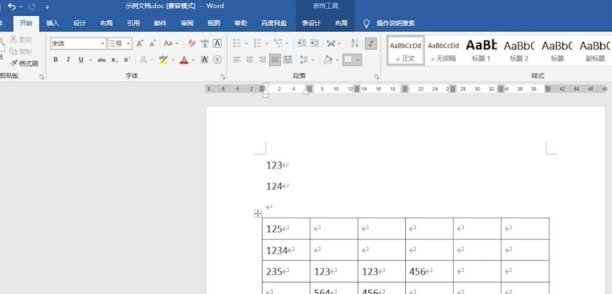
2、点击上方菜单栏中表格工具下的布局选项,点击数据功能中的公式。
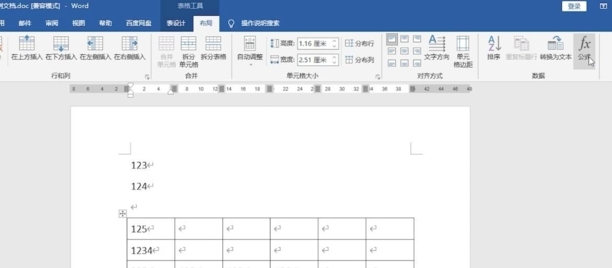
3、如果需要求一列数据的和,则在公式一栏中输入=SUM(ABOVE)。
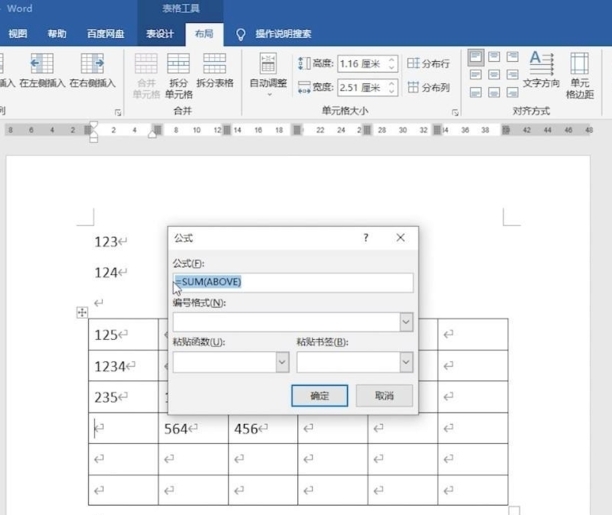
4、下拉编号格式一栏选择求和结果的格式(百分数、整数、小数等)
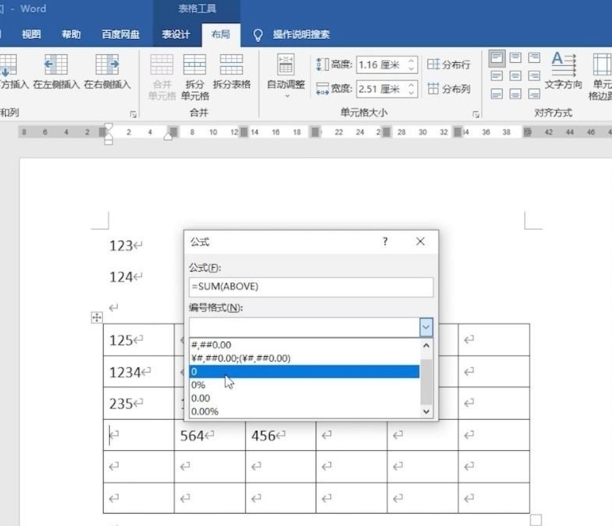
5、完成后点击确定就能求出一列数据的和了。
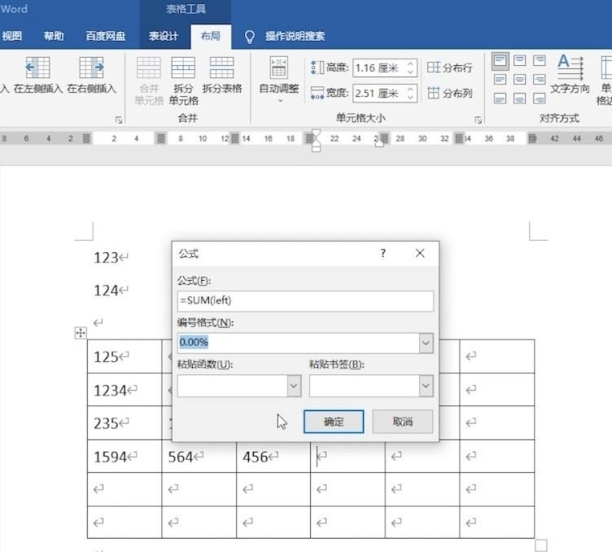
word表格怎么求和
第一:打开word文件,选中保存结果的单元格,在上方工具栏点击【布局】,点击【数据】选项卡中的【公式】,弹出对话框后在【公式】中输入【=SUM(LEFT)】,即可对左侧部分求和;
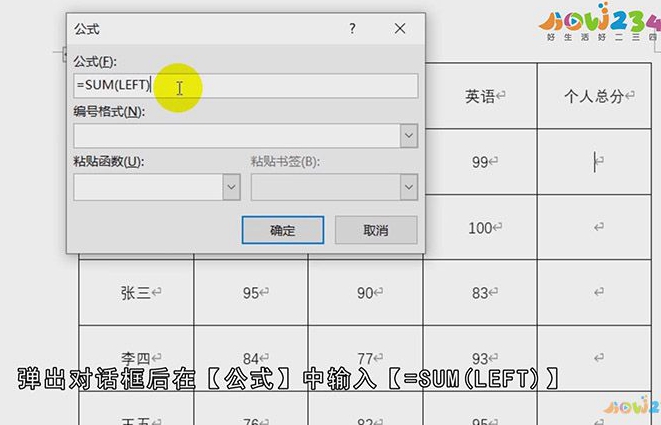
第二:如果想要对上面部分求和,就在【公式】中输入【=SUM(ABOVE)】,最后【确定】即可;
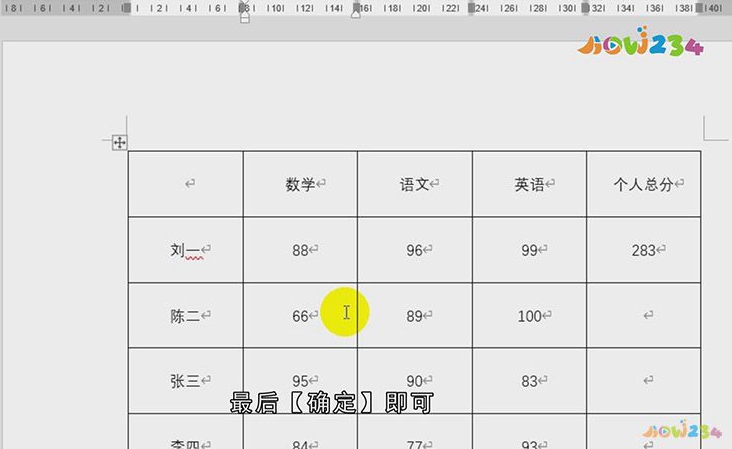
总结
本图文教程演示机型:华硕天选2,适用系统:Windows10 专业版,软件版本:Microsoft Word 2021;以上就是关于word表格怎么求和的全部内容,希望本文的介绍能帮你解决到相关问题,如还需了解其他信息,请关注本站其他相关信息。
